바인딩 및 설정 모드
제본
바인딩은 스켈레톤 도구로 만든 스켈레톤을 연결하고 대상 지오메트리에 연결하여 스켈레톤을 연결하는 프로세스입니다. 골격을 조작 할 때 변형됩니다. 명령을 실행하기 전에 충족해야하는 몇 가지 요구 사항이 있습니다. 지오메트리에 애니메이션을 적용 할 준비가되면 적절한 계층 구조로 적절한 골격을 만듭니다. Modo 뼈대를 그릴 때 자동으로 계층을 만듭니다. 참조 스켈레톤 툴 자세한 정보는 주제를 참조하십시오.
| 1. | 에 Items 모드에서, 타겟 메시 아이템과 스켈레톤 계층의 루트를 선택하십시오. |
| 2. | 들어가다 Setup 를 클릭하여 작업 상태 Setup |
Modo 상태가 활성화되면 뷰포트 주위에 설정 작업 상태가 노란색 윤곽선으로 표시됩니다.
| 3. | 내에서 Setup 작업 상태, 찾기 Bind 도구 상자의 도구 명령 Deformers 하위 탭. 버튼을 클릭하면 Bind 스켈레톤 바인딩을위한 몇 가지 옵션이있는 대화 상자를 처리하고 엽니 다. |
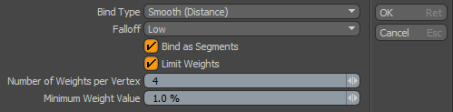
|
선택권 |
기술 |
|---|---|
|
Bind Type |
기본적으로 바인딩 프로세스는 계층 구조를 항목 사이의 개별 세그먼트로 취급합니다. Modo 항목과 하위 항목 사이의 선을 따라 정점에 가중치를 할당합니다 (본과 유사). 항목에 여러 개의 자식이 있으면 Modo 그것들을 단일 세그먼트로 취급합니다. • Rigid -이것은 모든 바인딩 방법 중 가장 단순합니다. Modo 계층 구조에서 가장 가까운 세그먼트 (또는 가장 가까운 관절에 가중치가 100 % 인 정점을 할당 함 Bind as Segments 비활성화 됨). • Smooth (Distance) -세그먼트와의 거리를 기준으로 세그먼트간에 부드럽게 점진적으로 전환합니다. • Smooth (Visible) -와 유사하고 매끄럽고 단계적으로 전환합니다 Distance 옵션이지만 Modo 세그먼트에 보이는 정점에만 가중치를 지정합니다. 이렇게하면 인접한 세그먼트 (예 : 다리 또는 손가락) 간의 크로스 토크가 줄어 듭니다. 그러나 스켈레톤이 지오메트리 볼륨 내에 완전히 포함되어 있어야합니다. • Heat -이 방법은 메시의 토폴로지와 조인트의 상대 위치를 고려합니다. 종종 다른 방법에 비해 우수한 결과를 생성하지만 대상 메시는 여러 요구 사항을 준수해야합니다. • 메쉬는 볼륨을 형성해야하지만 Modo 구멍 (아이 소켓 등)을지지합니다. • 타겟 메시는 다각형이어야합니다. 단일 정점, 부동 모서리 또는 곡선은 존재할 수 없습니다. • 여러 구성 요소간에 공유 정점, 모서리 또는 다각형 (비 매니 폴드 표면)이 허용되지 않습니다. • 모든 조인트는 메쉬 볼륨 내에 포함되어야합니다. 신청할 때 Heat 와 가중치 Bind 만약에 명령 Modo 오류가 발생하면 오류를 메시지와 함께보고합니다. 지오메트리 관련 대부분의 문제는 메쉬 정리 명령. Modo 명령을 종료 할 때 잘못된 형상을 나타냅니다 수리 할 영역을 목표로합니다. Modo 솔버 오류가 표시 될 수도 있습니다. 동일한 메쉬 항목 레이어에 여러 메쉬 볼륨이있는 경우, 특히 겹치는 경우에 발생합니다. 예를 들어 동일한 레이어에 두 개의 기본 구가 있으면이 오류가 발생합니다. 가중치를 부여하기 전에 기본 메쉬 볼륨 (예 : 캐릭터의 스킨)에 가중치를 부여하고 다른 요소 (예 : 눈, 머리카락 및 옷)에 다른 요소를 배치하여 이러한 솔버 오류를 해결할 수있는 경우가 종종 있습니다. |
|
Falloff |
다음 중 하나를 사용할 때 주변 웨이트 맵 사이의 감쇠량을 결정합니다. Smooth Bind 유형. 지정 Low 조인트 웨이트 사이에 더 부드럽고 점진적인 전환을 생성합니다. 지정 High 보다 갑작스러운 전환을 생성합니다. 그리고 지정 Medium 두 극단 사이의 전환입니다. |
|
Bind as Segments |
비활성화하면 Modo 각 관절 주위의 반지름으로 가중치를 계산합니다. 사용 설정하면 Modo 관절과 자식 사이의 세그먼트를 따라 가중치를 계산합니다. |
|
Limit Weights |
사용 가능한 경우 바인드 프로세스 중에 가중치 값에 영향을주는 조인트 수를 제한 할 수 있습니다. (이것은 Unity정점 당 최대 4 개의 관절을 처리 할 수 있습니다.) |
|
Number of Weights per Vertex |
활성화 할 때 영향을받는 최대 조인트 수를 결정합니다. Limit Weights. Modo 이 값을 정규화 폴더 로 Max Sources 나중에 조정할 수있는 속성입니다. |
|
Minimum Weight Value |
이 임계 값 미만의 무게 값을 무시합니다. 정리할 때 유용합니다 Heat Binding많은 작은 가중치를 생성하는 경향이 있습니다. |
| 4. | 바인딩을 설정 한 후 OK. |
Modo 그런 다음 일련의 작업을 자동으로 시작합니다.
• 첫 번째는 지오메트리에 대한 골격의 가중치입니다. 각 관절에는 Bind Type 그리고 그 설정.
• 다음, Modo 골격의 각 관절에 일련의 변형 영향을 할당 한 다음 연관된 가중치 맵을 생성하고 각각에 할당합니다.
• 드디어, Modo 각 영향을 원래 관절에 자동으로 연결하고 변형기의 전체 계층을 Normalizing 폴더에 배치합니다. Modo 모든 영향을 단일 통합 디 포머로 평가합니다.
| 5. | 실행 후 Bind 명령, 종료 Setup 캐릭터를 변형하고 애니메이션하기 시작합니다. |
추가 개선이 가능합니다. 예를 들어 자동으로 생성 된 가중치를 미세 조정하려면 가중치 의 도구 Weighting 관련 도구 상자의 하위 탭.
설정
애니메이션과 리깅에 익숙하지 않은 경우 왜 입력해야하는지 알 수 없습니다 Setup 골격을 형상에 바인딩하거나 설정하는 모드 역 운동학 (IK).
바인딩이 이루어지면 Setup 행동 상태는 Modo 그들의 휴식 또는 변형되지 않은 위치에 있어야합니다. 에 바인딩함으로써 Setup 작업 상태에서 개별 조인트의 초기 위치를 정의하고이 조인트를 0으로 설정하여 모든 조인트가 동일한 시작 값을 갖도록합니다. 체인을 따라 세그먼트의 기본 위치를 정의하기 때문에 IK에서도 마찬가지입니다. 작업 또는 목표를 추가하면 IK 솔버는 계산을 시작할 위치를 알고 있습니다. 구체적으로 Setup 모드에서 이미 지오메트리에 적용된 애니메이션을 제거하거나 비활성화하지 않고도 애니메이션 또는 변형 된 모델을 다시 정지 위치로 되돌릴 수있는 쉬운 방법이 있습니다.
팁: 당신은 또한 사용할 수 있습니다 Setup 휴식 위치를 정의하기위한 동작 상태 폴 오프 사용 디 포머로 사용될 때. 그때 Modo 폴 오프의 영향을받는 메시의 영역을 알고 있습니다.
도움이되지 않은 죄송합니다
왜 도움이되지 않습니까? (해당되는 모든 것을 체크하세요)
의견을 보내 주셔서 감사합니다.
찾고있는 것을 찾을 수 없거나 워크 플로에 대한 질문이있는 경우 시도해보십시오 파운드리 지원.
학습 내용을 개선 할 수있는 방법에 대한 의견이 있으시면 아래 버튼을 사용하여 설명서 팀에 이메일을 보내십시오.
의견을 보내 주셔서 감사합니다.